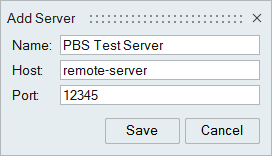运行选项:本地与远程
选择在本地还是在远程作业服务器上运行作业。
“运行选项”菜单
点击“运行”图标组标签以定义作业的运行方式。
点击“运行”图标组标签以定义作业的运行方式。
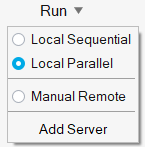 图 1. “运行选项”菜单
图 1. “运行选项”菜单添加一个远程作业服务器
添加并配置 Altair PBS 服务器以便远程运行作业。
此选项仅可用于结构仿真和 Print3D 分析,但不适用于运动分析。
如果 Inspire 集成了 Altair PBS Works,那么您可以连接到:
- 运行 PBS Professional Workload Manager 的 HPC 集群
- 运行 LSF Workload Manager 的 HPC 集群